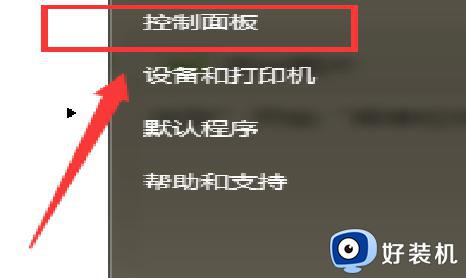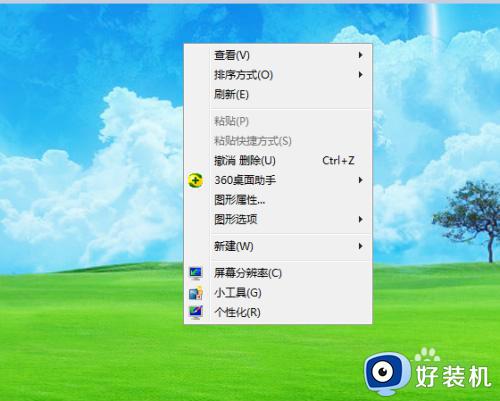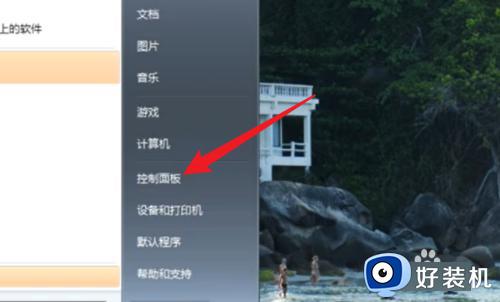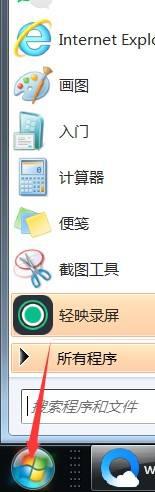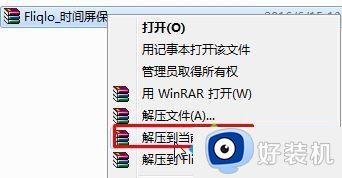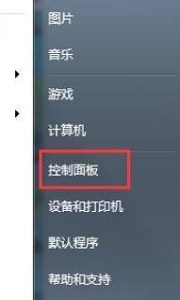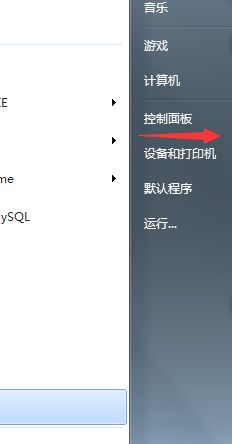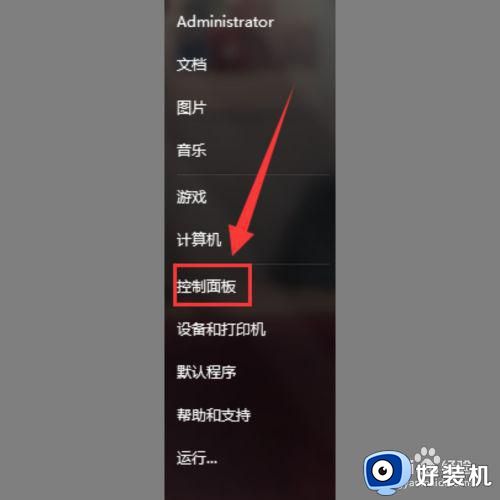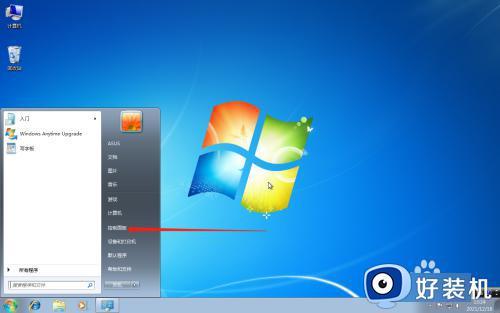windows7设置锁屏时间的方法 windows7怎么设置锁屏时间
时间:2024-02-19 09:36:06作者:zheng
我们在使用win7电脑的时候如果一段时间没有操作的话,电脑会自动进入锁屏状态,而我们可以在win7电脑的设置中调整电脑的锁屏时间,有些用户就想要知道windows7怎么设置锁屏时间,今天小编就给大家带来windows7设置锁屏时间的方法,如果你刚好遇到这个问题,跟着我的方法来操作吧。
推荐下载:w7旗舰版
方法如下:
1、点击个性化
点击桌面菜单的个性化。
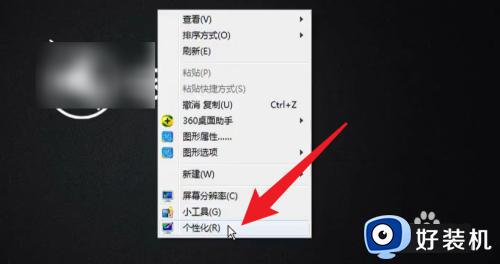
2、点击屏幕保护程序
点击个性化界面的屏幕保护程序。
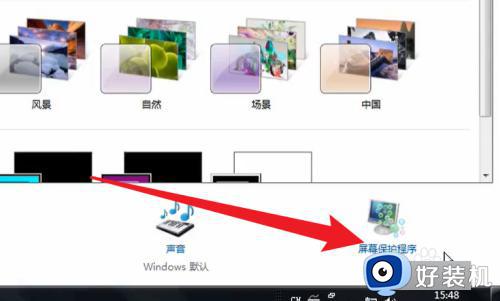
3、输入时间
输入锁定屏幕的时间。
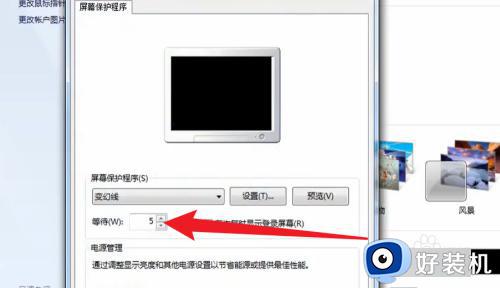
4、点击应用按钮
完成时间输入后点击选项应用按钮。
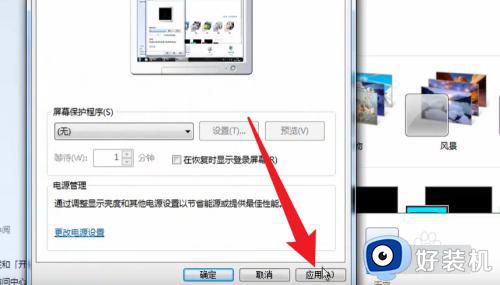
5、点击确定按钮
点击界面下方的确定按钮完成设置。
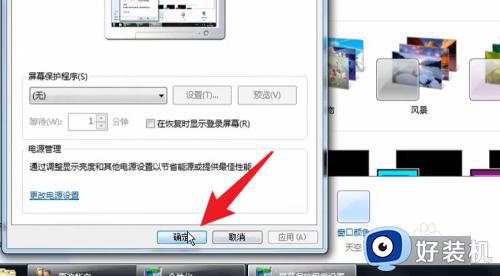
windows7设置锁屏时间的方法就为大家介绍到这里了。若是你也遇到同样情况的话,不妨参考本教程操作看看!